Loyverse POS로 이더넷 프린터를 설정할 수 없을 때 그것은 프린터의 하드웨어 문제 또는 네트워크와 관련된 문제입니다.
우리는 항상 네트워크를 테스트하기 전에 하드웨어 문제에 대한 프린터 테스트를 해야 합니다.
하드웨어 문제 테스트
용지가 있는지 그리고 용지가 안 걸렸는지 확인합니다.
케이블 연결을 확인합니다. 전원 및 이더넷 케이블 모두가 프린터 및 Wi-Fi 라우터와 연결
프린터 및 라우터 전원 표시 불이 켜있는지 확인하십시오.
프린터가 일반적으로 오작동할 경우 프린터에 불빛이 반짝이지 않거나 붉은 빛있는지 확인 합니다.
네트워크 관련된 문제
1) 모바일 장치가 Wi-Fi라우터에서 제공하는 Wi-Fi 네트워크에 연결되어 있는지 확입니다. 영수증 프린터에 연결합니다.
당신의 모바일 장치의 설정에서 연결된 네트워크를 확인합니다.
![]()
와이파이 라우터에 연결되지 않은 경우 연결을 위해 Wi-Fi 네트워크를 누릅니다.
2) 다음, 영수증 프린터와 라우터는 동일한 네트워크에 확인 합니다.
영수증 프린터에서 이러한 단계에 따라 네트워크 구성 보고서를 인쇄 합니다.
- 프린터의 전원 스위치를 끄고
- 프린터의 전면에 있는 피드 버튼을 누릅니다.
- 피드 버튼을 계속 누르고 있으면 전원이 켜집니다.
- 몇 초 동안 불빛이 깜박이어야 하고 그후 한 두 페이지가 구성 보고서로 출력되어야 합니다.
- 이제 피드 버튼에서 손을 뗍니다.
현재 IP 매개 변수 상태 ' 섹션(오렌지 아래 밑줄) 에서 프린터의 IP 주소를 찾을 수 있습니다.
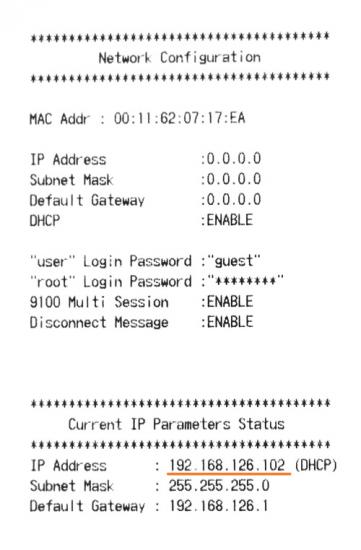
1. 영수증 프린터 IP 주소
다음, 당신은 당신의 라우터 네트워크의 IP 주소를 확인 해야 합니다. 그것은 라우터의 Wi-Fi에 연결 된 모바일 장치에서 할 수 있습니다.
안드로이드 모바일 장치에서 설정으로 가서, 그리고 '장치에 대하여' 메뉴에서 상태를 누르고 IP 주소 라인을 확인합니다.
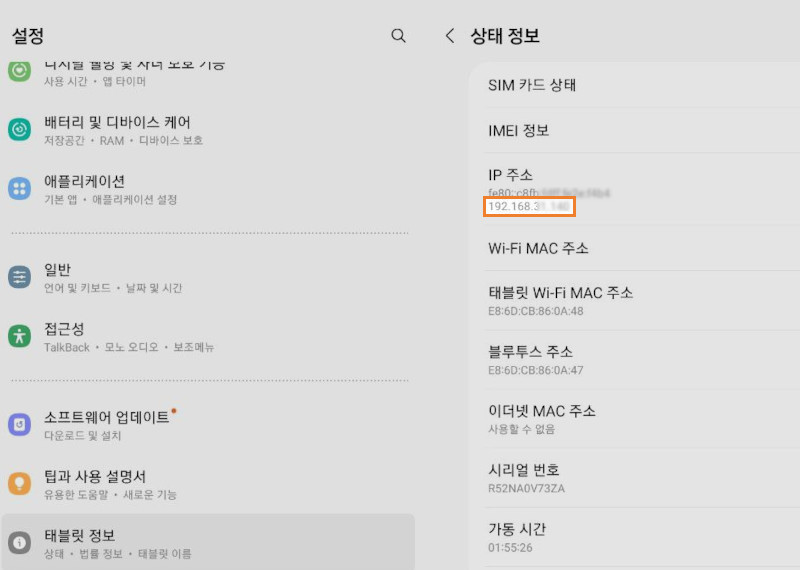
2. 사용하고 계신 공유기의 IP 주소
애플 모바일 장치에서 설정으로 가, Wi-Fi 활성화 연결을 누릅니다.
3. 사용하고 계신 공유기의 IP 주소
영수증 프린터와 라우터의 IP 주소를 비교하세요.
첫번째, 두번째, 세번째 그룹의 숫자들은 모두 동일해야 합니다. 그렇지 않다면, 두 장치는 서로 다른 네트워크에 연결되어 있음을 의미합니다.
영수증 프린터 또는 라우터의 IP 주소를 변경해야 합니다. 기기의 사용 설명서를 참조하거나 네트워크 관리자에게 문의하세요.
네 번째 그룹의 숫자는 달라야 합니다.
참고: Loyverse POS는 포트 9100을 통해 이더넷 영수증 프린터와 통신합니다. 프린터가 다른 포트로 설정된 경우 프린터 설정을 포트 9100으로 변경하세요. 이 작업을 수행하는 방법에 대한 자세한 내용은 프린터의 사용자 설명서를 참조하길 바랍니다.